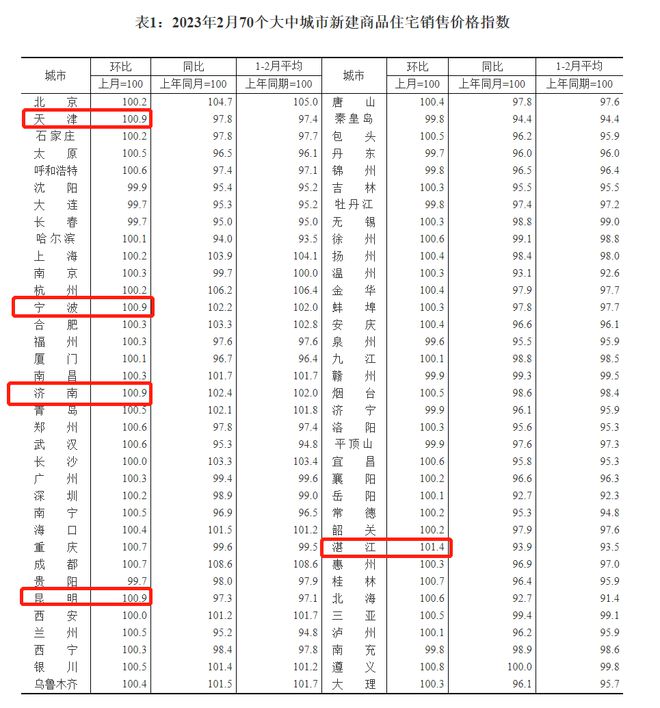电脑一键锁屏:简单操作,保护隐私
电脑怎么一键锁屏
1. 为什么需要一键锁屏
一键锁屏是一种非常方便的操作,它可以帮助我们在离开电脑时快速将屏幕锁定,保护个人隐私和数据安全。在公共场所或办公室使用电脑时,一键锁屏也可以有效防止他人恶意操作电脑,保护我们的信息安全。学会如何一键锁屏是非常重要的。
2. Windows系统下的一键锁屏
在Windows系统下,一键锁屏是非常简单的操作。只需要按下“Windows + L”组合键,即可立即将屏幕锁定。这个组合键是系统默认的快捷键,无需进行任何设置即可使用。当我们需要离开电脑一会儿,或者在公共场所使用电脑时,只需要按下这个组合键,就可以快速锁定屏幕,保护个人隐私和数据安全。
除了使用组合键,Windows系统还提供了其他一键锁屏的方法。我们可以在“开始菜单”中找到“锁定”选项,点击即可将屏幕锁定。一些电脑还可以设置屏幕保护程序,当一定时间没有操作时自动锁定屏幕。无论是哪种方法,只要能够快速有效地锁定屏幕,都可以有效保护我们的信息安全。
3. Mac系统下的一键锁屏
在Mac系统下,一键锁屏同样是非常简单的操作。只需要按下“Control + Command + Q”组合键,即可立即将屏幕锁定。这个组合键同样是系统默认的快捷键,无需进行任何设置即可使用。当我们需要离开电脑一会儿,或者在公共场所使用电脑时,只需要按下这个组合键,就可以快速锁定屏幕,保护个人隐私和数据安全。
除了使用组合键,Mac系统还提供了其他一键锁屏的方法。我们可以在“苹果菜单”中找到“睡眠”选项,点击即可将屏幕锁定。一些电脑还可以设置屏幕保护程序,当一定时间没有操作时自动锁定屏幕。无论是哪种方法,只要能够快速有效地锁定屏幕,都可以有效保护我们的信息安全。
4. Linux系统下的一键锁屏
在Linux系统下,一键锁屏同样是非常简单的操作。只需要按下“Control + Alt + L”组合键,即可立即将屏幕锁定。这个组合键同样是系统默认的快捷键,无需进行任何设置即可使用。当我们需要离开电脑一会儿,或者在公共场所使用电脑时,只需要按下这个组合键,就可以快速锁定屏幕,保护个人隐私和数据安全。
除了使用组合键,Linux系统还提供了其他一键锁屏的方法。我们可以在系统设置中找到“屏幕锁定”选项,点击即可将屏幕锁定。一些电脑还可以设置屏幕保护程序,当一定时间没有操作时自动锁定屏幕。无论是哪种方法,只要能够快速有效地锁定屏幕,都可以有效保护我们的信息安全。
5. 如何设置一键锁屏的快捷键
除了系统默认的快捷键外,我们还可以自定义一键锁屏的快捷键。在Windows系统下,我们可以在“控制面板”中找到“键盘”选项,然后在“快捷键”选项中设置自定义的一键锁屏快捷键。在Mac系统下,我们可以在“系统偏好设置”中找到“键盘”选项,然后在“快捷键”选项中设置自定义的一键锁屏快捷键。在Linux系统下,我们可以在系统设置中找到“键盘”选项,然后在“快捷键”选项中设置自定义的一键锁屏快捷键。
通过自定义快捷键,我们可以更加方便地进行一键锁屏操作。可以根据个人习惯和使用习惯,设置适合自己的一键锁屏快捷键,提高操作效率。
6. 一键锁屏的注意事项
在使用一键锁屏时,我们需要注意一些细节问题。要确保自己已经保存好电脑中的工作,避免因为一键锁屏而丢失数据。要确保自己的账户已经登出或者锁定,避免他人恶意操作电脑。要确保自己的电脑设置了密码保护,避免他人直接进入系统。
通过注意这些细节问题,我们可以更加安全地使用一键锁屏功能,保护个人隐私和数据安全。
7. 总结
一键锁屏是一种非常方便的操作,它可以帮助我们在离开电脑时快速将屏幕锁定,保护个人隐私和数据安全。在Windows、Mac和Linux系统下,一键锁屏的操作都非常简单,只需要按下相应的组合键即可。通过自定义快捷键,我们可以更加方便地进行一键锁屏操作。在使用一键锁屏时,我们需要注意一些细节问题,确保自己的信息安全。希望大家都能学会如何一键锁屏,保护个人隐私和数据安全。